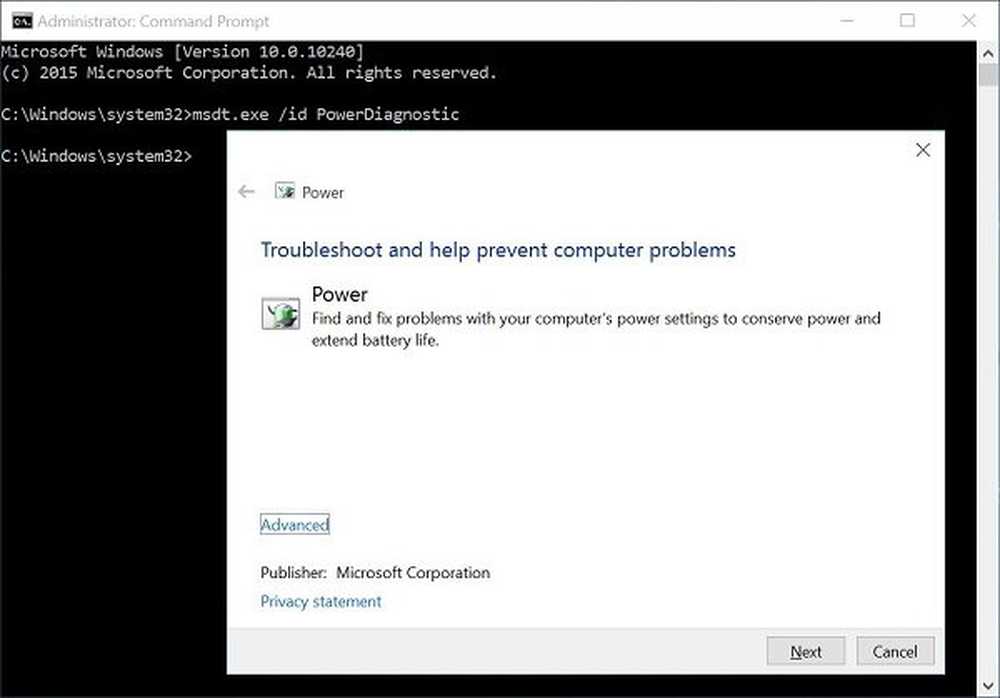Så här körs sfc / scannow System File Checker på externa enheter
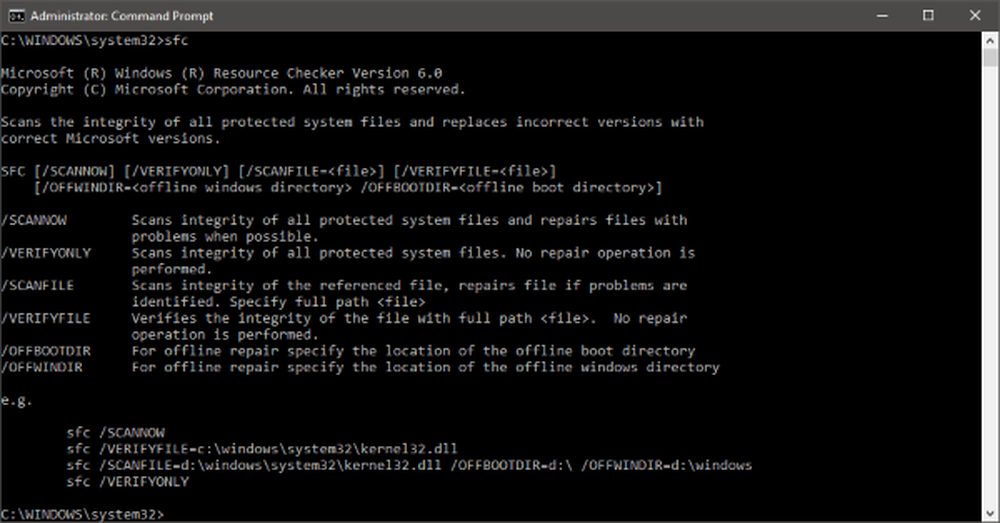
För korrekt funktion installerar Windows några viktiga systemfiler på din dator. Dessa filer lagras i Windows-installationskatalogen och är mycket viktiga för Windows-operativsystemet. Eventuella skador eller korruption av dessa filer kan inaktivera vissa funktioner eller till och med helt frysa systemet. Användare brukar möta problem där Windows inte kan starta eller sitter fast på någon skärm. Detta orsakas huvudsakligen på grund av fel med dessa filer.
Windows har en inbyggd funktionalitet för att fixa dessa viktiga filer. "sfc'(System File Checker) -kommandot är en av de användbara kommandon som kan hjälpa dig att fixa och reparera eventuella felaktiga systemfiler på din Windows-installation.
Medan sfc.exe gör jobbet ganska bra och hjälper användarna att ersätta saknade eller skadade systemfiler, det kan finnas tillfällen då du kanske inte kan starta upp i Windows för att köra den här kommandot. Så i det här inlägget har vi diskuterat hur man kör detta kommando både internt och externt.
På Windows 10 om du kan starta i avancerade startalternativ klicka på Kommandotolken och kör System File Checker med följande kommando:
sfc / scannow
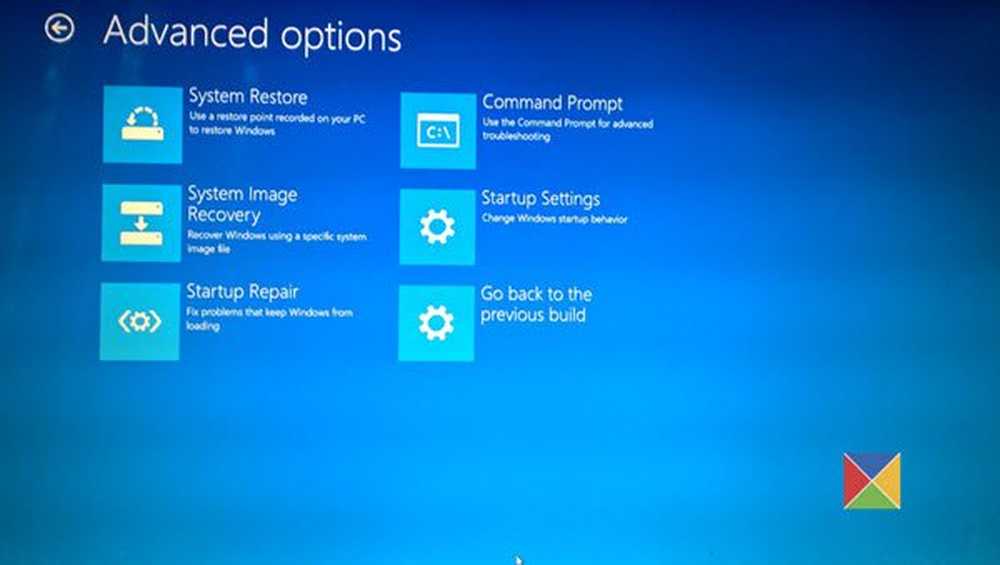
Men om du inte ens kan komma åt de avancerade startalternativen kanske du måste följa den här proceduren.
Kör sfc / scannow på externa enheter
Om Windows inte laddar upp och du vill köra System File Checker på enheten, vad skulle du göra? Tja, du kan använda en extern reparationsskiva eller ta bort hårddisken och anslut den till en annan Windows-dator för att utföra SFC-skanningen.
Nu kan det vara ett problem här, även om du har anslutit din enhet till en annan dator, kör Windows bara SFC på den primära Windows-installationsenheten och inte på den externa.
För att övervinna detta måste vi ändra vårt kommando lite, och det fungerar otroligt bra med externa hårddiskar också.
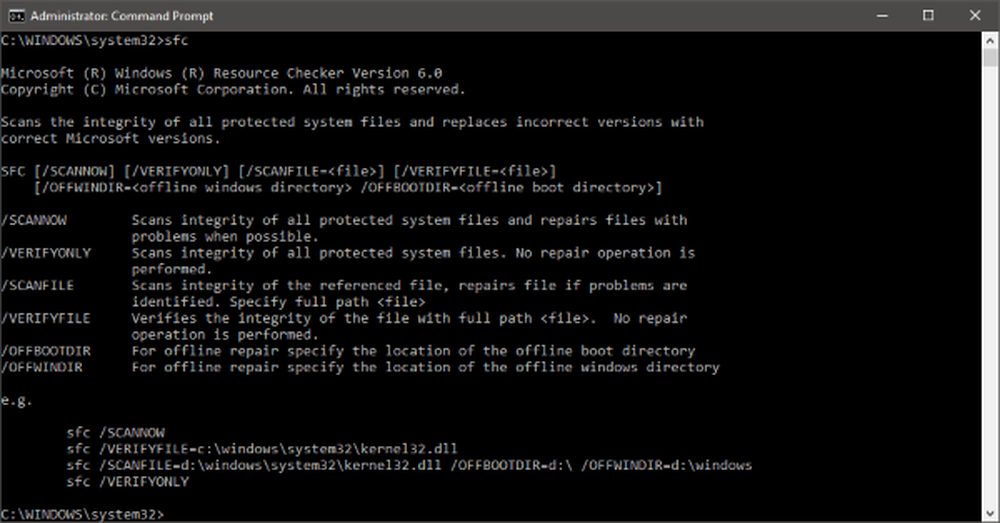
Kör System File Checker offline
För att köra SFC-kommandon på en extern hårddisk följer du dessa steg:
Öppna ett förhöjt (administratör) kommandotolfönster och kör det här kommandot:
sfc / SCANNOW / OFFBOOTDIR = c: \ / OFFWINDIR = c: \ windows
Glöm inte att byta ut 'c: \' med din externa enhetens brev i kommandot. Ersätt också "c: \ windows" med katalogen där Windows har installerats ("Windows" som standard).
Det kan ta lite tid att skanna hela, och när det är klart kommer du att få ett lämpligt svar om skanningsresultaten. Svaret kommer att vara en mycket lik den som du kanske har fått om du har kört SFC normalt på din dator.
Eventuella fel som hittas och rapporteras loggas in i en CBS.log-fil. Du kan konsultera den filen för mer information om fel och felaktiga filer. Här är hela svaret du kommer att se på en lyckad sökning:
Windows Resource Protection hittade korrupta filer och lyckades reparera dem. Detaljer ingår i CBS.Log% WinDir% \ Logs \ CBS \ CBS.log
Du kan använda samma kommando när du använder en extern reparationsenhet på datorn. Andra omkopplare av kommandot 'sfc' fungerar också här.
Således kan du använda det här kommandot för att fixa din enhet om Windows OS inte kan starta eller om du använder en extern reparationsenhet.
Relaterade läser:- Kör System File Checker i Säkert läge eller starttid
- System File Checker fungerar inte, körs inte eller kan inte repareras
- Windows Resource Protection hittade korrupta filer men kunde inte fixa några av dem
- Windows Resource Protection kunde inte starta reparationstjänsten.